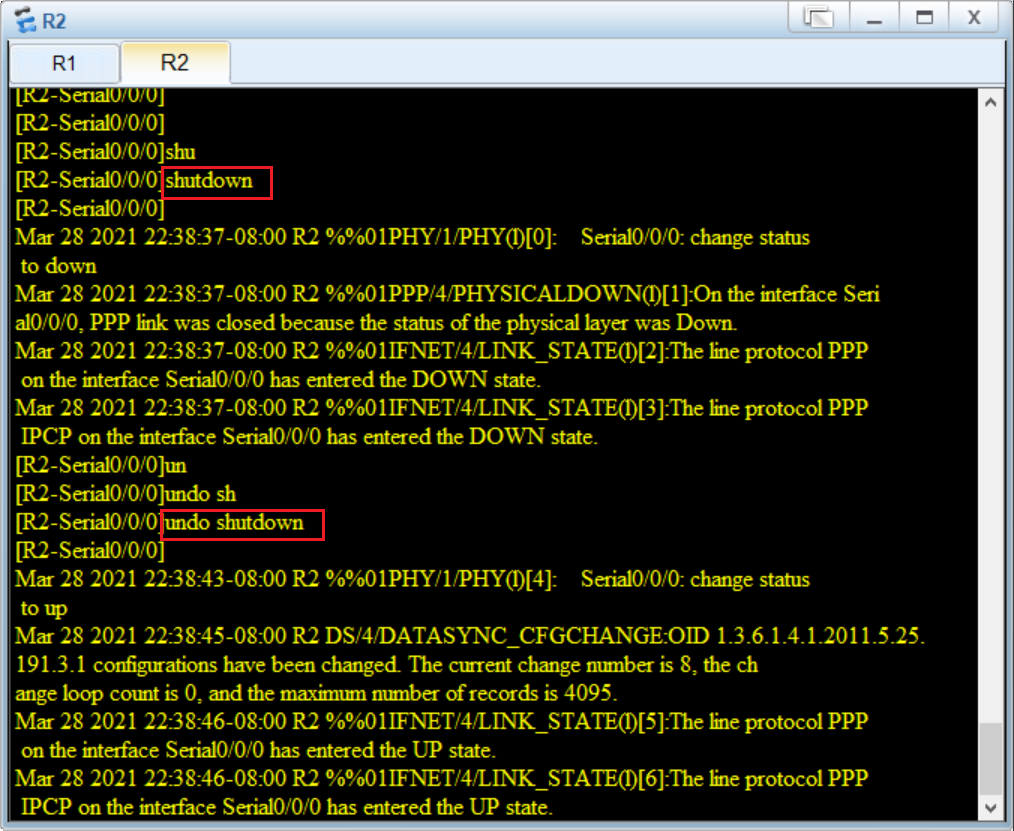准备工作
软件安装
安装保持默认即可,安装软件顺序同下,因为eNSP自带的版本低,还不如自动安装最新的。eNSP可以调用1和2两个工具
eNSP官网论坛:https://forum.huawei.com/enterprise/zh/thread-707405.html
- 下载Virtualbox
- 下载Wireshark
- 下载eNSP:https://support.huawei.com/enterprise/zh/tool (注:华为已经关闭下载连接,但是论坛有网盘链接)
eNSP初识
在文档上有简介
- G比特接口“
GEC”:接路由器 - 兆比特网口:用来接主机
- "WAN"接口,即广域网接口,路由器之间的接入
- 工具栏工具
搭建环境
注意事项
-
搭建环境时,先规划,后配置
-
接口不够可以打开设置,进行模块拖拽,进行接口添加
-
连线时,一定要对应,并且记住所接的接口
-
实验需要一定的文本标识,便于清楚的看到,每个模块的网段等,利于调试
-
网段常从网光开始分配
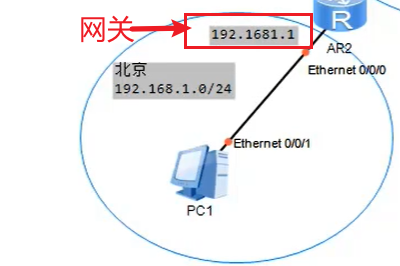
-
配置好后,记得保存好配置
-
子网掩码为
255.255.255.0
路由器配置
-
进入系统视图
注意,进入系统试图有个好处就是,简写用tab键能自动补全
system-view -
修改路由器名称
sysname 名称 -
接口配置命令
示例:进入Vlanif 1 接口 interface Vlanif 1 进入GBit接口 interface GigabitEthernet 0/0/0为接口添加ip地址 ip address 192.168.1.1 24 或者 ip address 192.168.1.1 255.255.255.0 即子网掩码可以是24 或者直接填255.255.255.0 -
当该接口已经有ip地址,删除该地址
undo ip address -
查看该接口配置的ip地址
dispay this -
退出,返回上一层
quit -
命令后面跟着
?可以查看手册例如:查看ip address的帮助手册 ip address ? -
检查两者是否能ping通
ping 另一台ip地址 -
DNS可以指定可以不指定
-
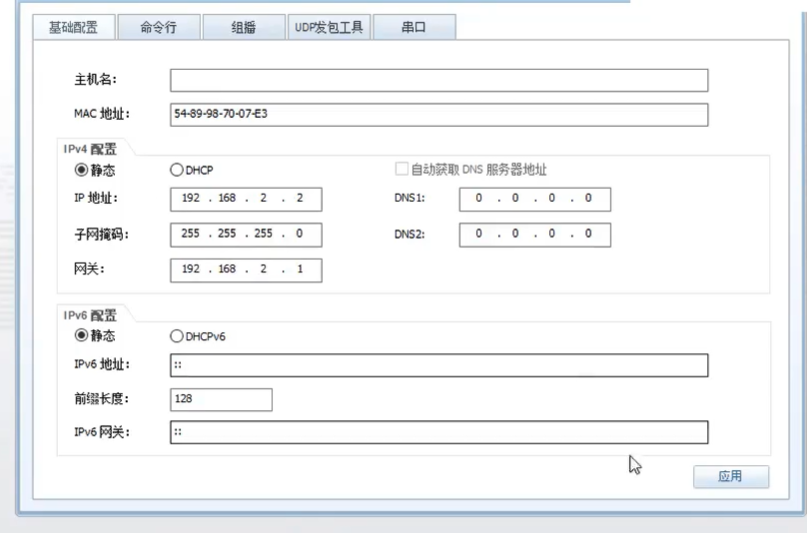
-
查看路由器的配置
display current-configuration -
路由器里的配置都是保存在内存里的,保存需要使用命令
save我们导出的配置,就是save之后出现的文件配置即
vrpcfg.zip文件所以必须得先保存,再导出
-
查看路由器目录下文件
dir -
到处配置只能一个一个导出
右击鼠标即可
提示命令无法识别解决方法
遇到这种问题有两种情况
- 命令输错了
- 没有退出用户模式
-
命令输错
- 检查错误
-
退出用户模式
-
输入quit退出到用户模式/或者按
Ctrl+Z -
调用命令
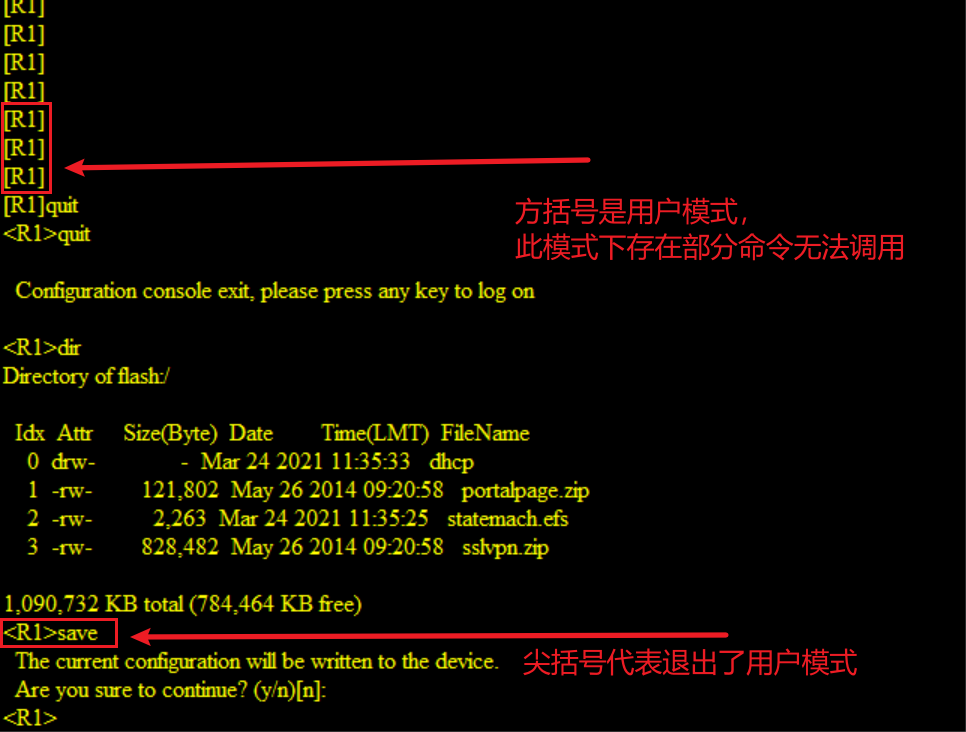
-
使网络畅通
使得网络保持畅通的要点
- 保证网络有去有回
- 路由器默认只知道直连的网段
- 没有直连的需要管理员添加静态路由
-
查看现有静态路由表
display ip touting-tableDirect代表是直连的
-
添加静态路由
前面的是ip是目的区域的IP段,后面的是到达目的地需要经过的下一跳ip段,即经过端 ip route-static 20.1.2.0 .24 20.1.1.2 -
跟踪数据包
跟踪数据包流向 tracert 192.168.2.2
排除网络故障
抓包
抓包右击之后,Wireshark将会被调用,故障排除就是使用抓包捕获数据的过程
实验后更新
泪奔,经过实验,我才知道这有命令参考的玩意,命令需要经过具体的路由器进行配置,指导书和实际操作的其实是两个玩意,命令啥的有部分是不能直接执行的,需要更换相同的命令,这是此次ppp协议我走过最多的坑。
搭建PPP准备工作
-
[S5700 V200R001C00 命令参考.chm](D:SoftwareTimS5700 V200R001C00 命令参考.chm)
这套命令参考文档用于查询正确的命令书写方式,当遇到一些无法被识别的正确命令时,可以在参考文档里查询,这里面会告诉你该命令需要在那个模式下配置,怎样的书写规则。
-
eNSP环境

-
使用的路由器 Router路由器
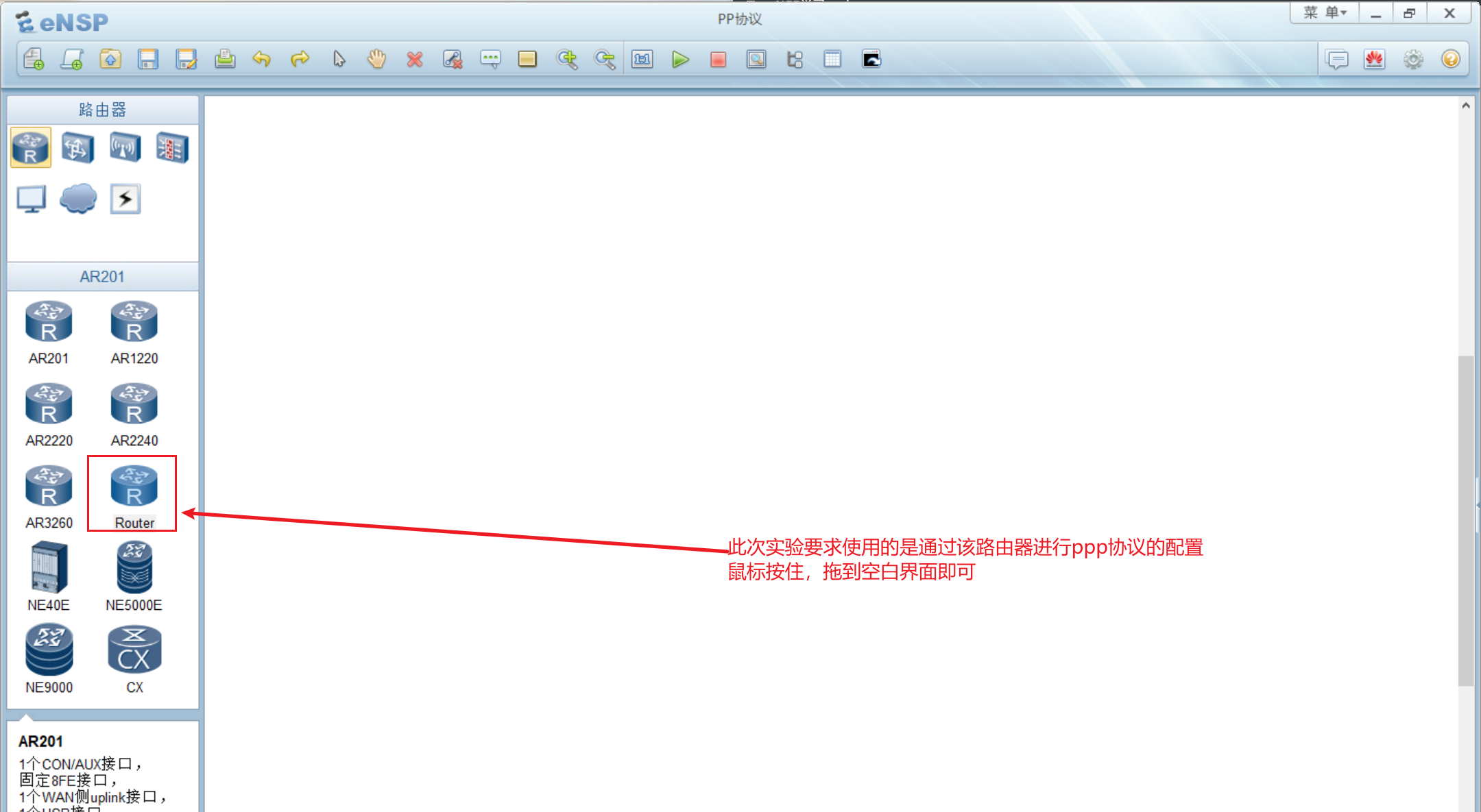
-
使用的接线 Serial线
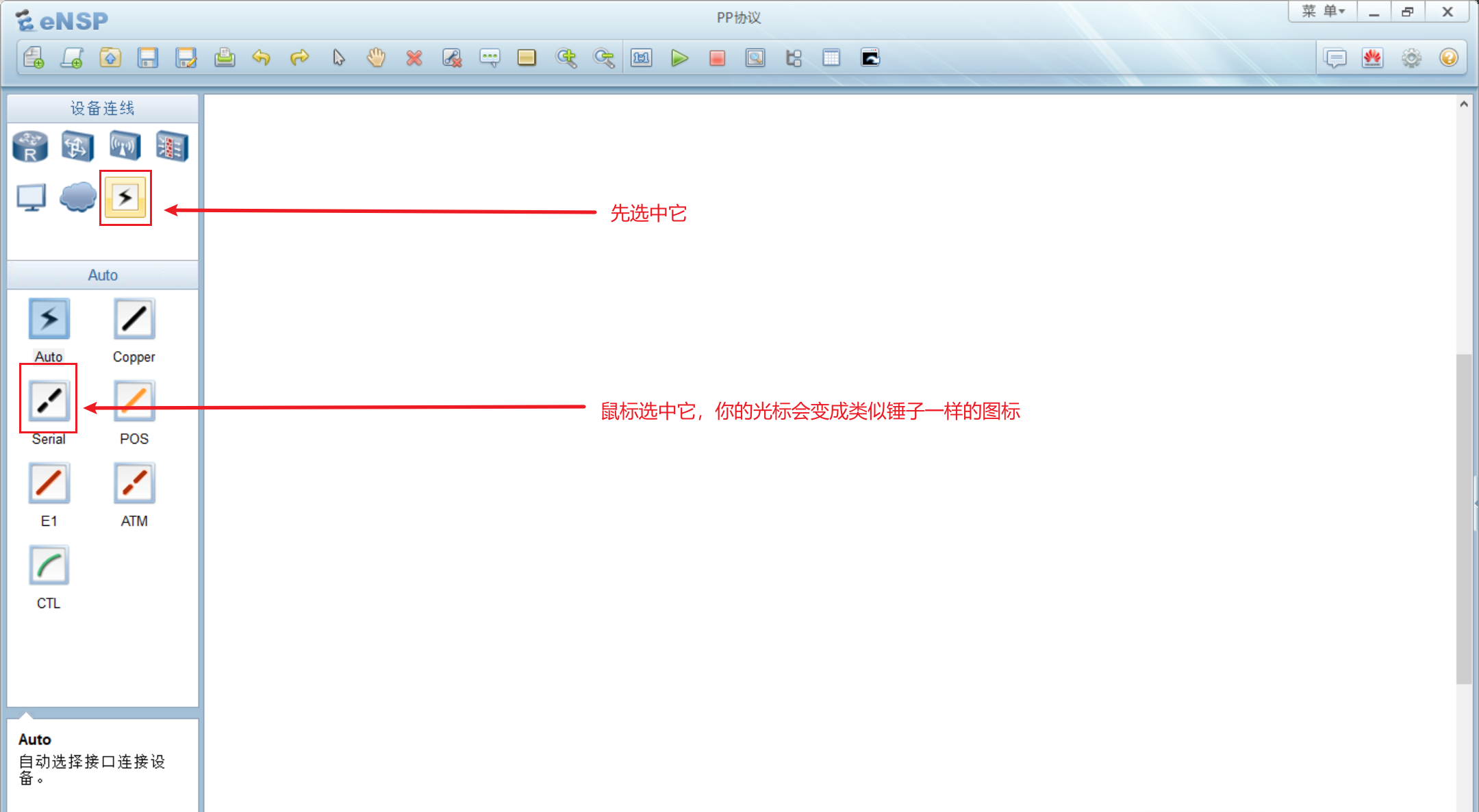
PPP协议配置的具体实验过程
相关过程为了便于同学做实验,所有的步骤仿照实验指导书
准备工作
-
拖拽两个Router到空白区
-
鼠标选中Serial线,将两个路由器连接起来
选中Serial线后,光标会变形,此时点击路由器就会出现如图的界面,我们选中Serial线接入的第一个接口为Serial 0/0/0
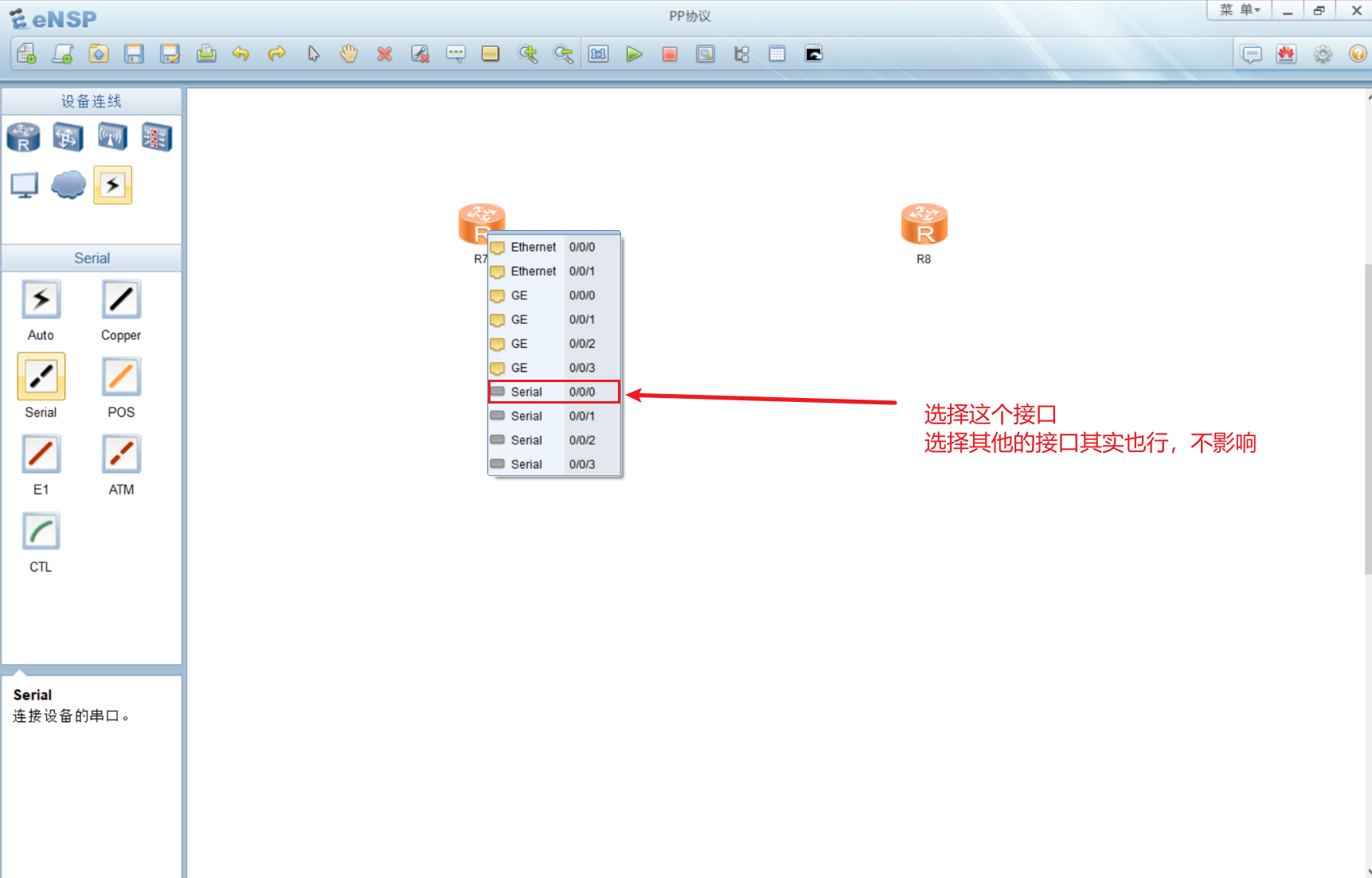
接下来点击R2路由器,为选择连接到Serial 0/0/0接口
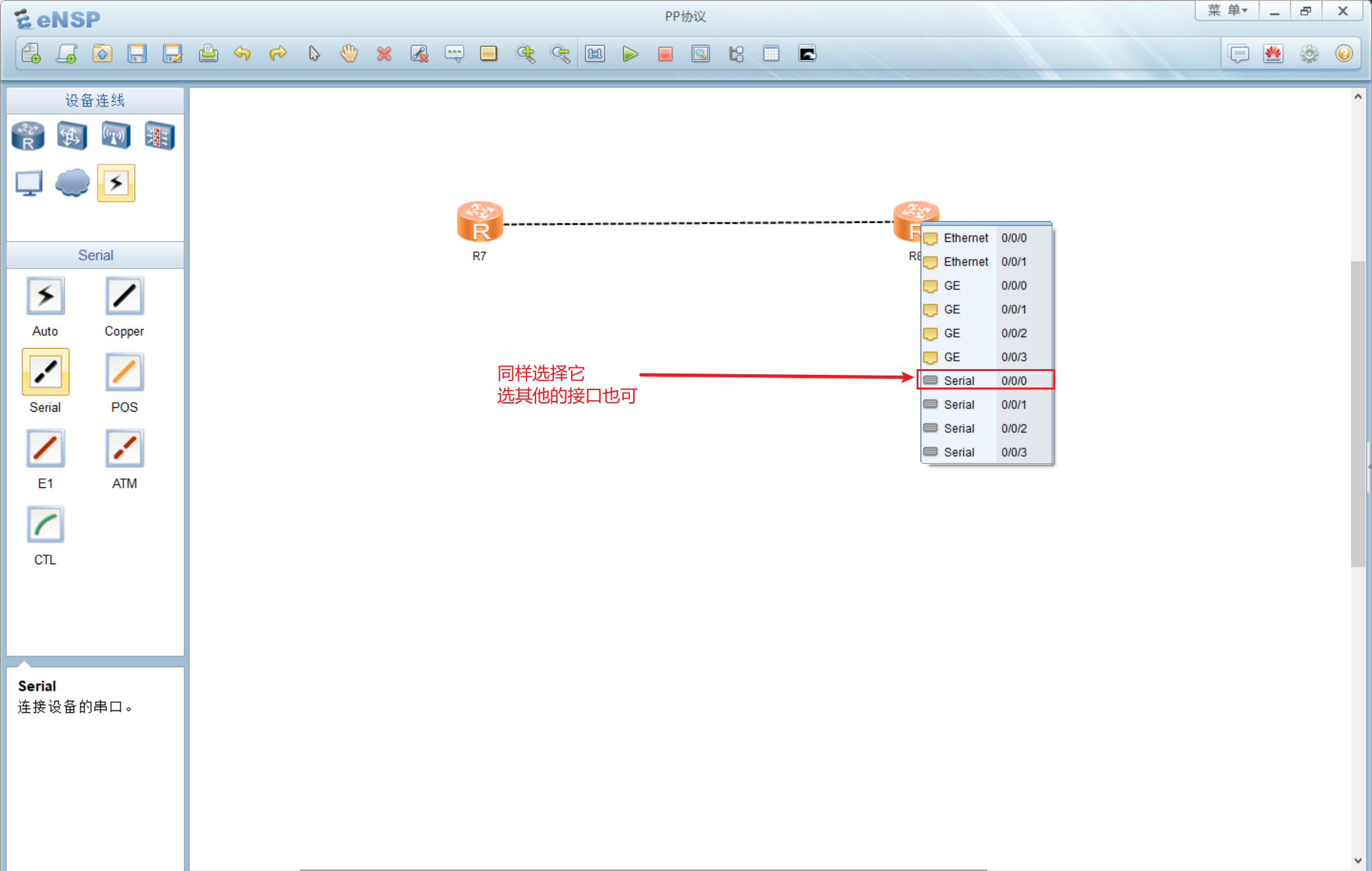
-
用文本提前标记两者ip地址
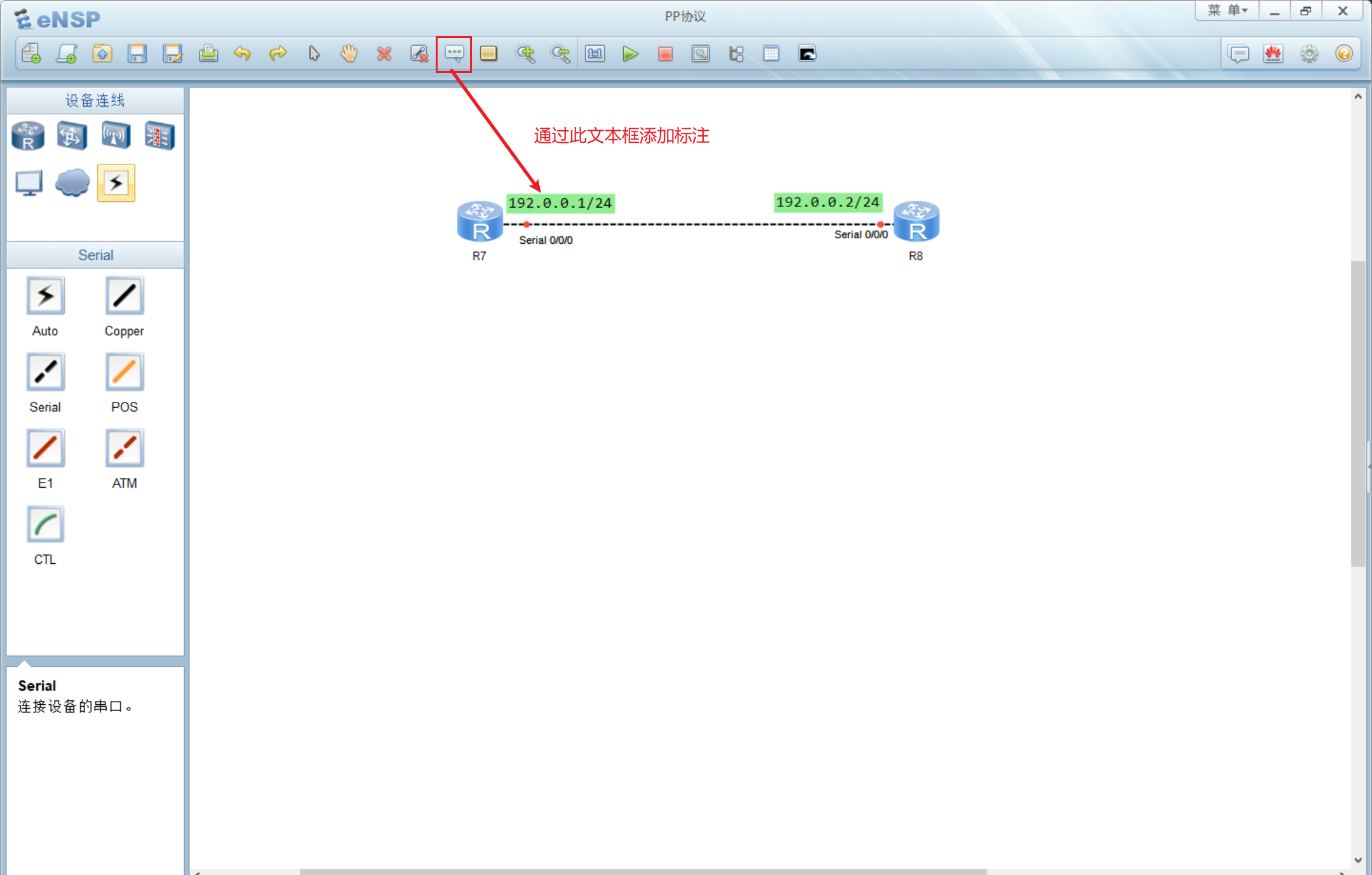
-
设置接口标签显示
设置->总是显示接口标签
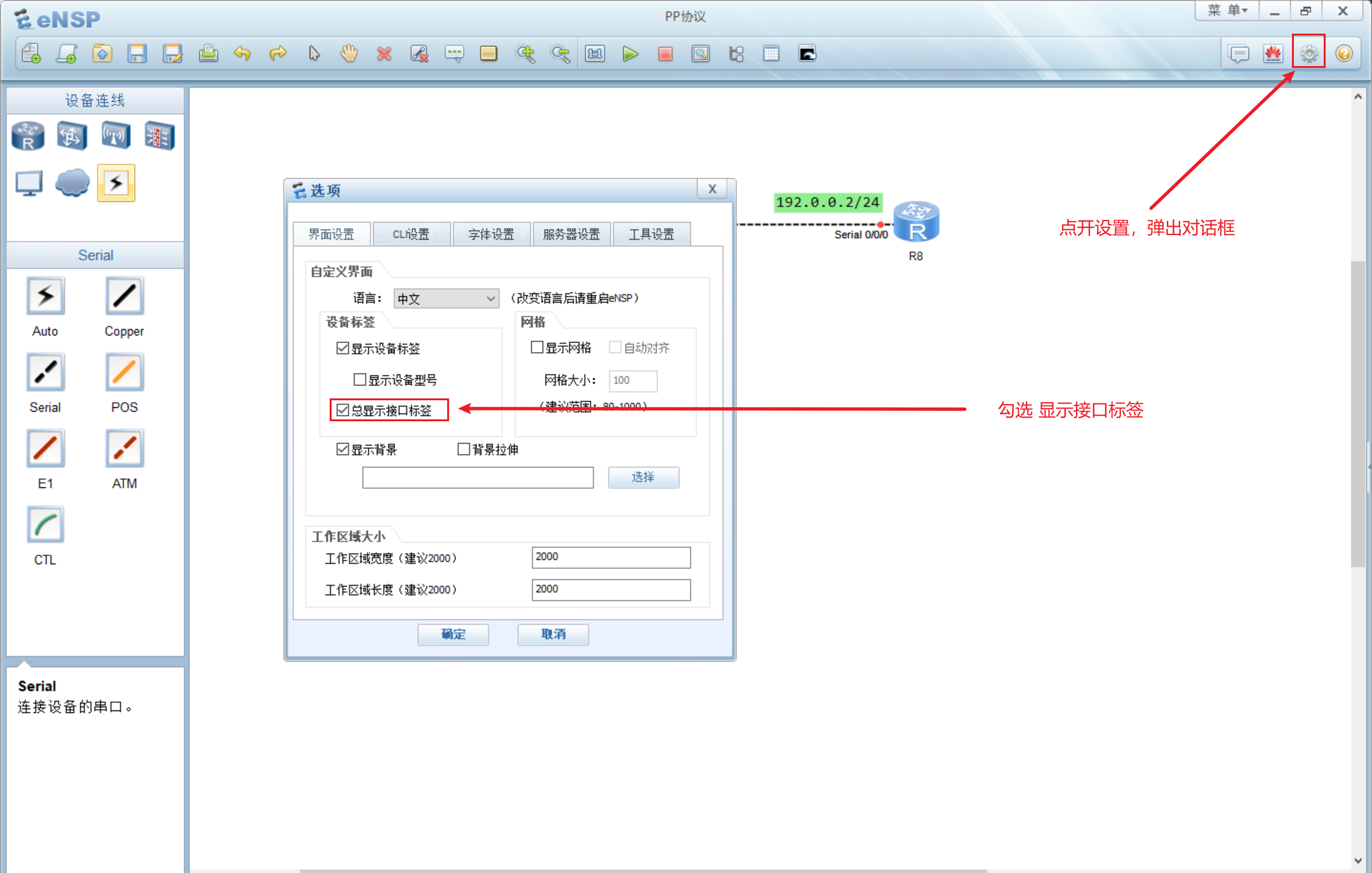
配置IP
-
启动路由器
两种方法:
- one by one :以此右击路由器,选择启动按钮
- 一键启动:点击菜单栏开始按钮,一个绿色的▶按钮
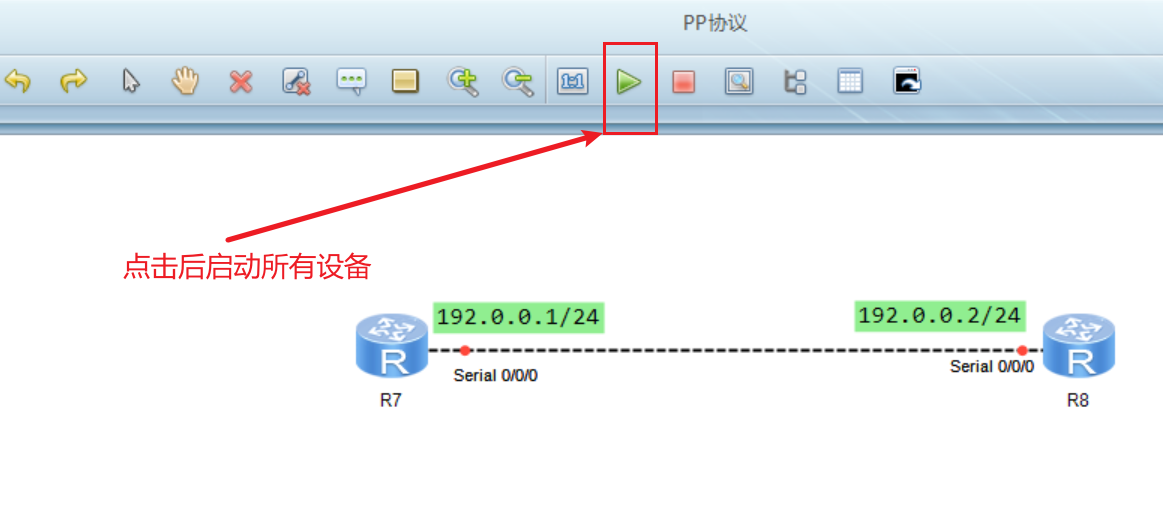
-
双击(右击路由器->CLI)进入路由器命令窗口
此时,路由器出现
###字符,表示正在启动中,请耐心等待一段时间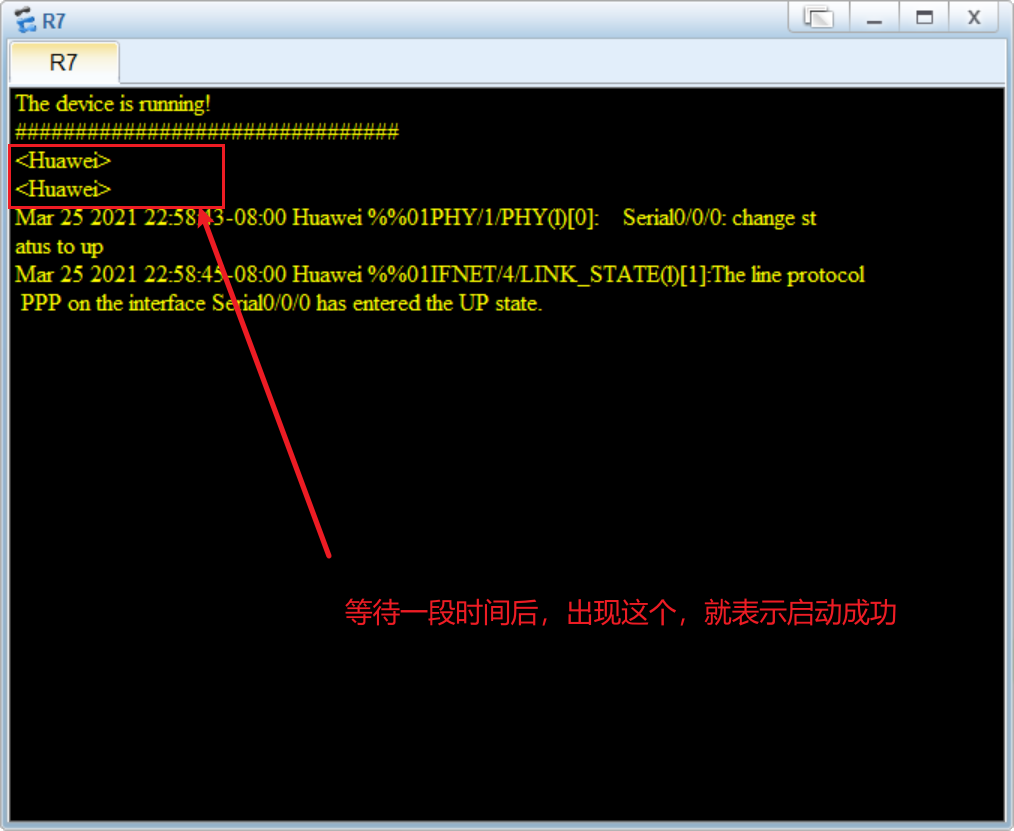
-
进入用户视图,配置路由器名称
输入
system-view进入用户视图,输入sysname R1将路由器命名为R1,如图: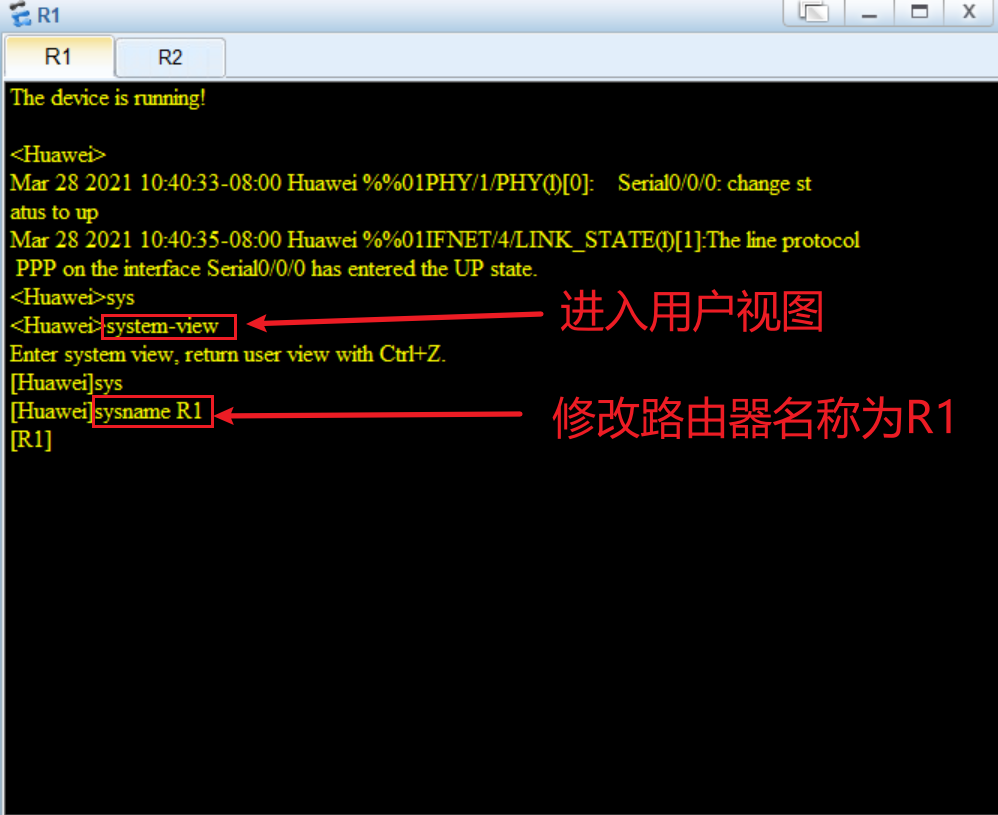
-
进入接口,为接口配置ip
输入
interface s 0/0/0(注:这里是简写,也可以写全称Serial 0/0/0)进入Serial 0/0/0这个接口。输入
ip address 192.0.0.1 24为该接口添加192.0.0.1这个ip地址,后面的24表示掩码为255.255.255.0,当然,你也可以哦通过全称ip address 192.0.0.1 255.255.255.0来添加ip。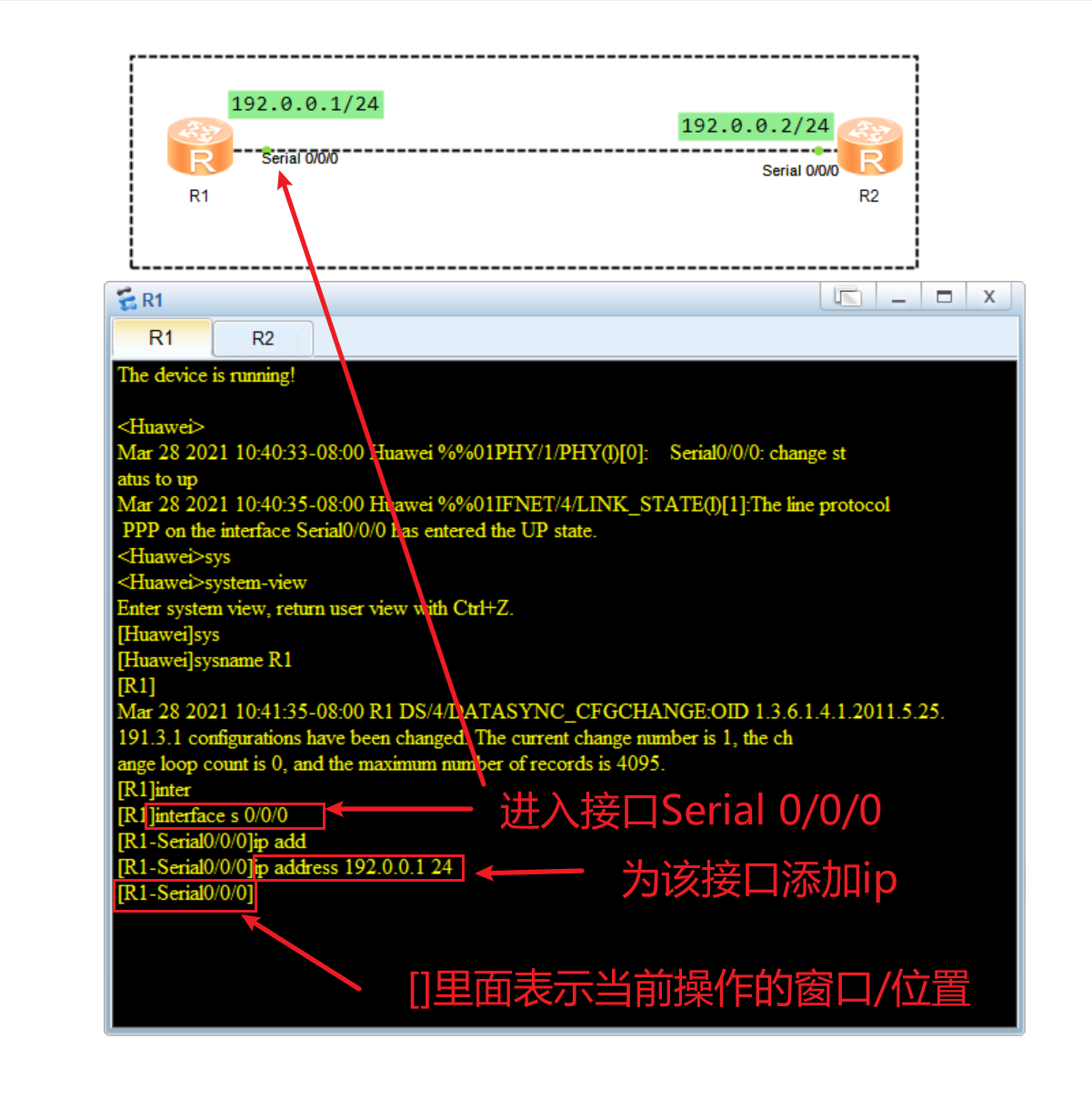
-
R2执行相似的过程
修改名称、添加ip、都是一样的,但需要多一步——设置链路协议为ppp
通过
link-protocol ppp配置链路协议为PPP(笔者注:图中出现的一长串信息为路由器自动产生,而笔者非输入指令,产生这种信息的原因,笔者未知其缘由,忘读者不惜赐教)
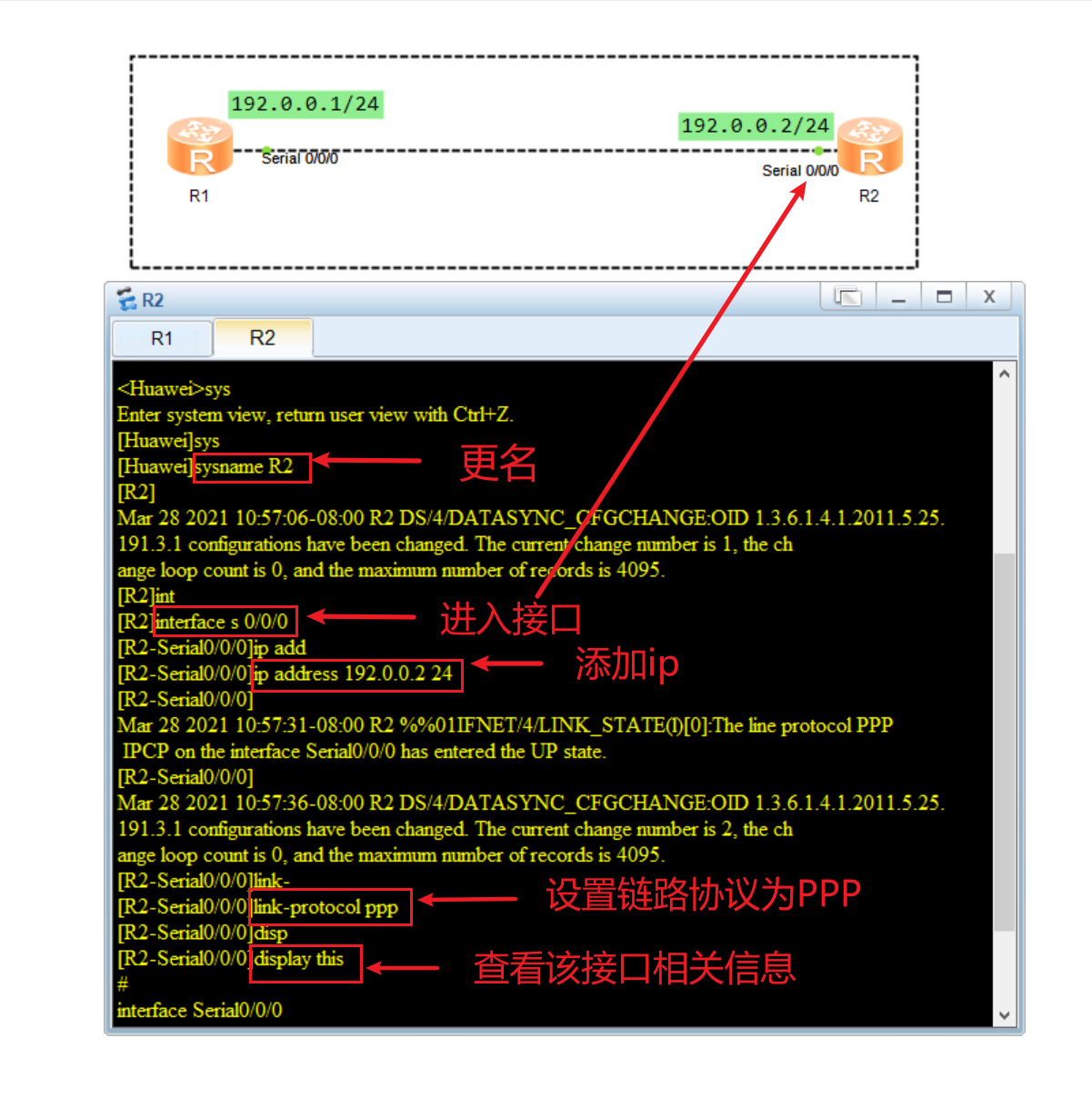
-
检测,如图所示,则表示R2配置成功
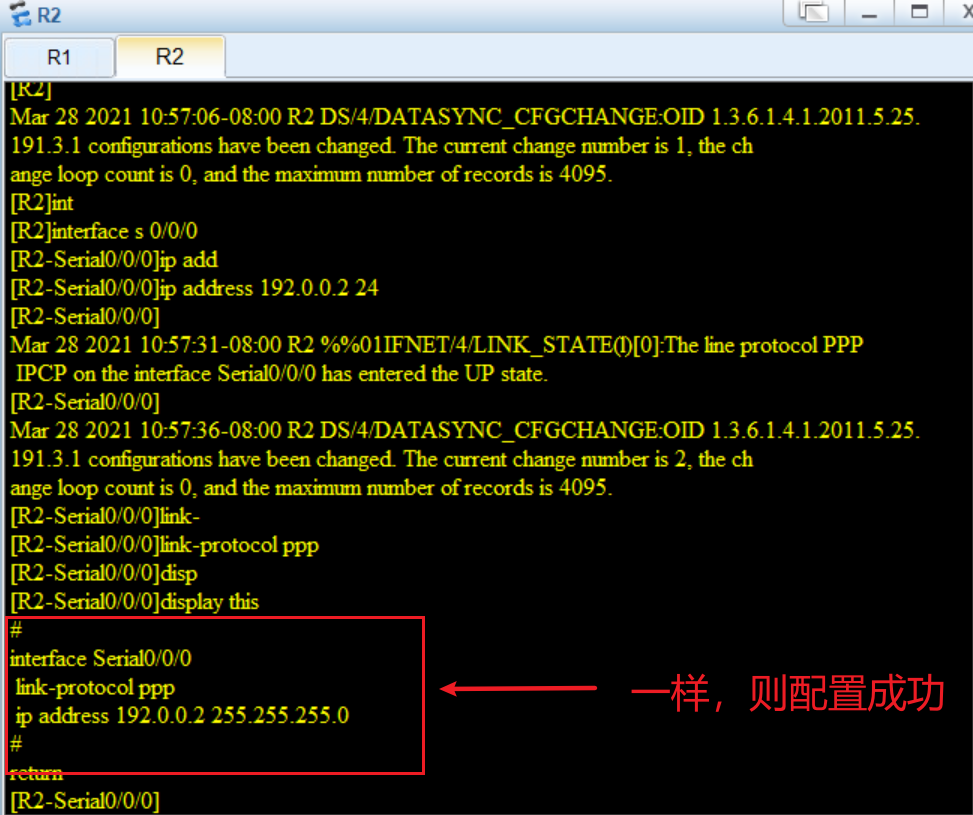
-
配置完成,重新启动接口使之生效
在
[R1-Serial0/0/0]接口下输入shutdown执行完成后再输入
undo shutdown -
Ping两路由器,检测是否能通
在R1中直接输入
ping 192.0.0.2回车后查看相关信息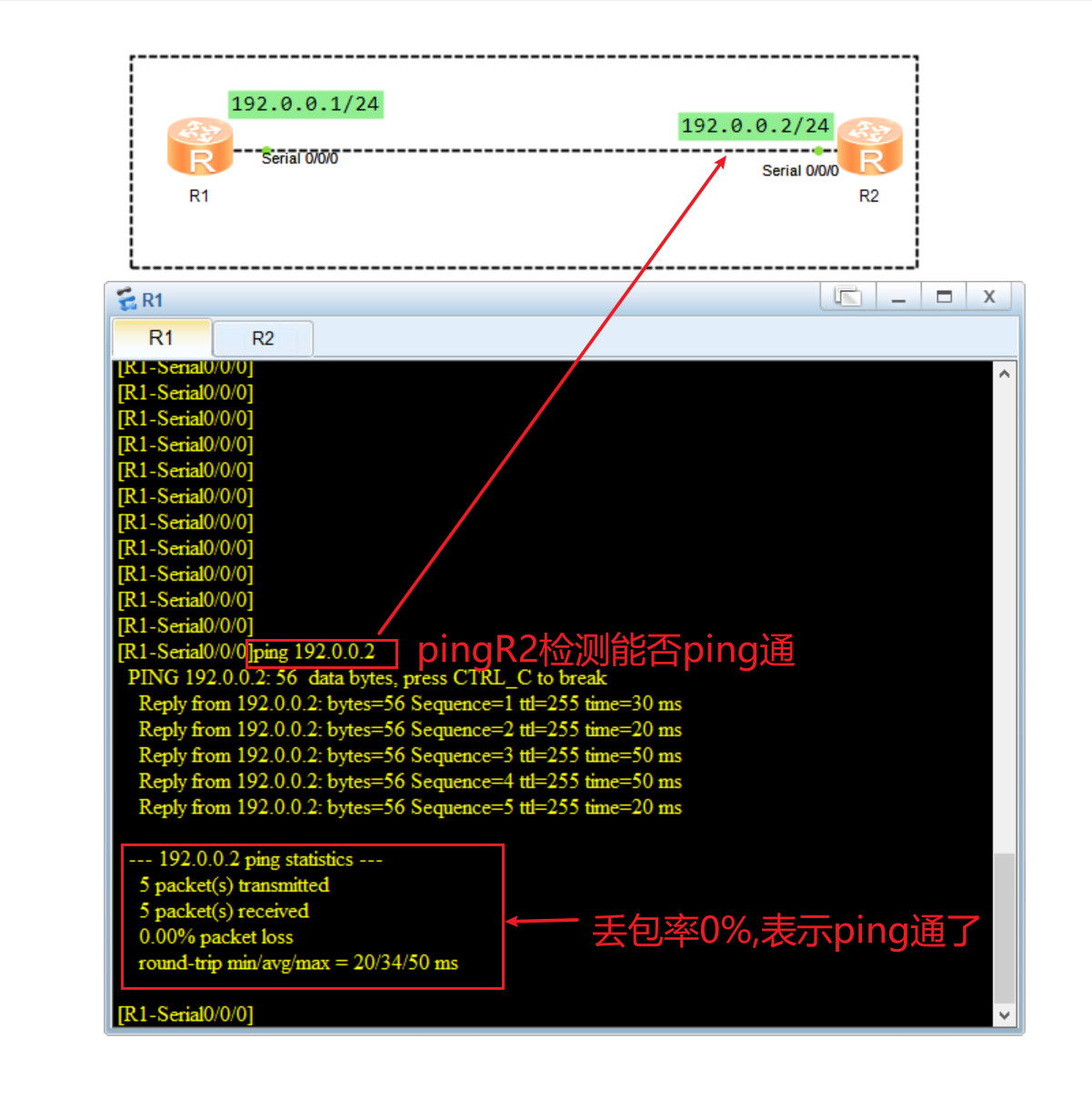
配置路由器之间的PPP的身份认证
路由器R1以PAP的方式验证路由器R2,R1作为主验证方、R2作为被验证方,用户名为RTB密码为aaa,配置时注意区分大小写。
通过PAP的方式进行验证
-
路由器R1配置
进入AAA模式,添加用户RTB
aaa local-user RTB password cipher aaa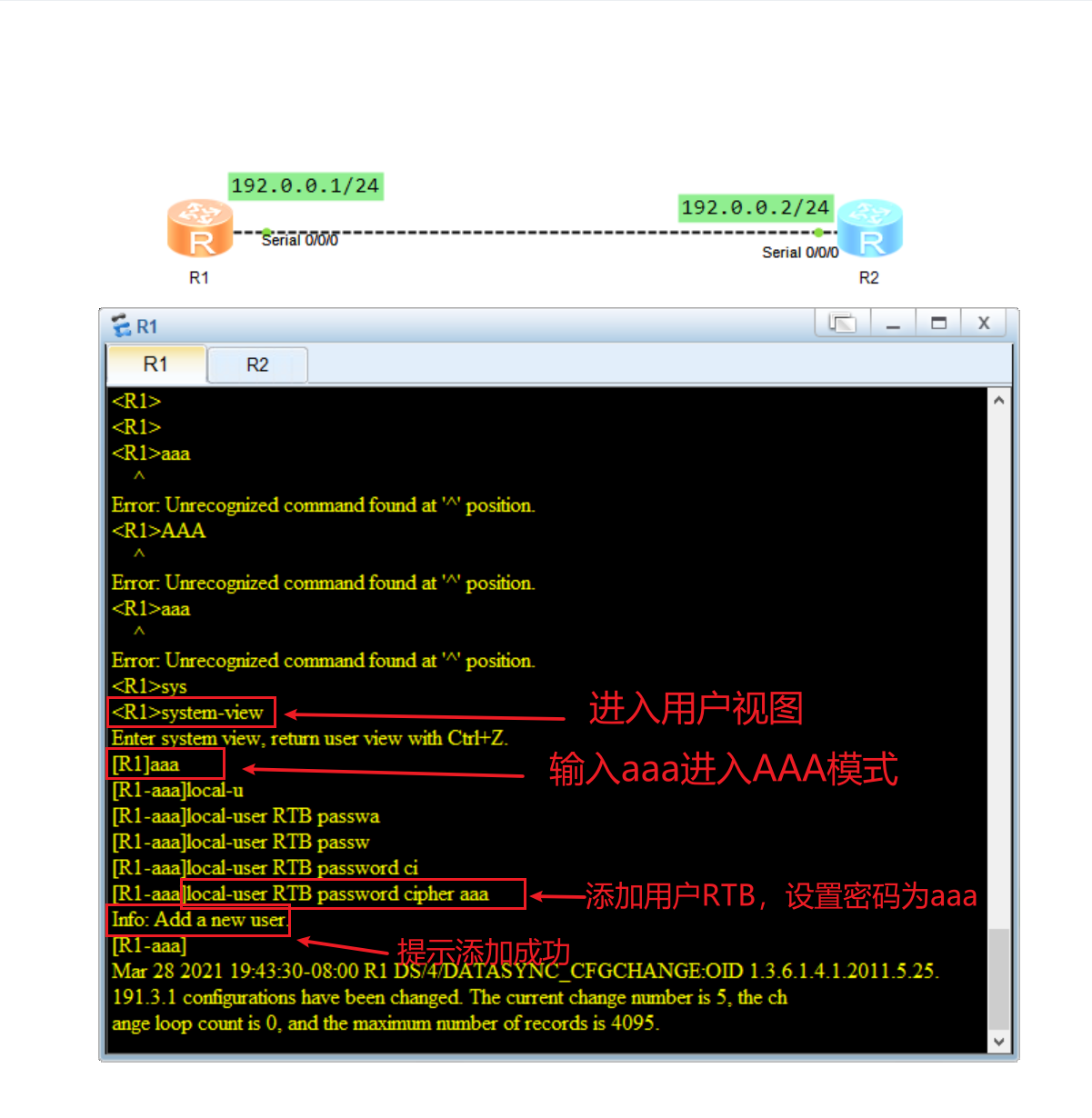
-
配置服务类型为PPP
输入
local-user RTB service-type ppp配置服务类型为PPP模式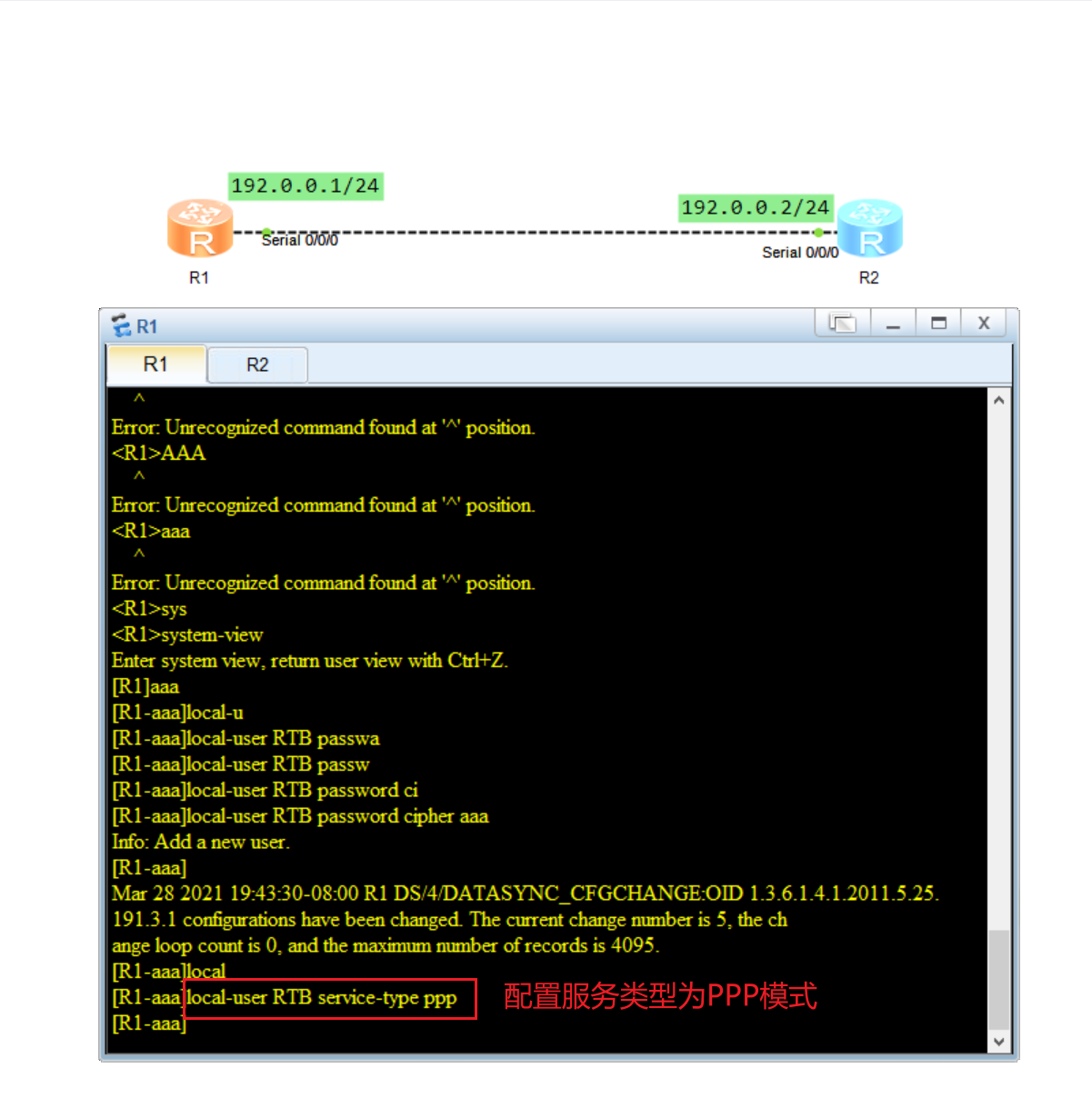
-
授权PAP验证
输入
authentication-scheme PAP授权PAP验证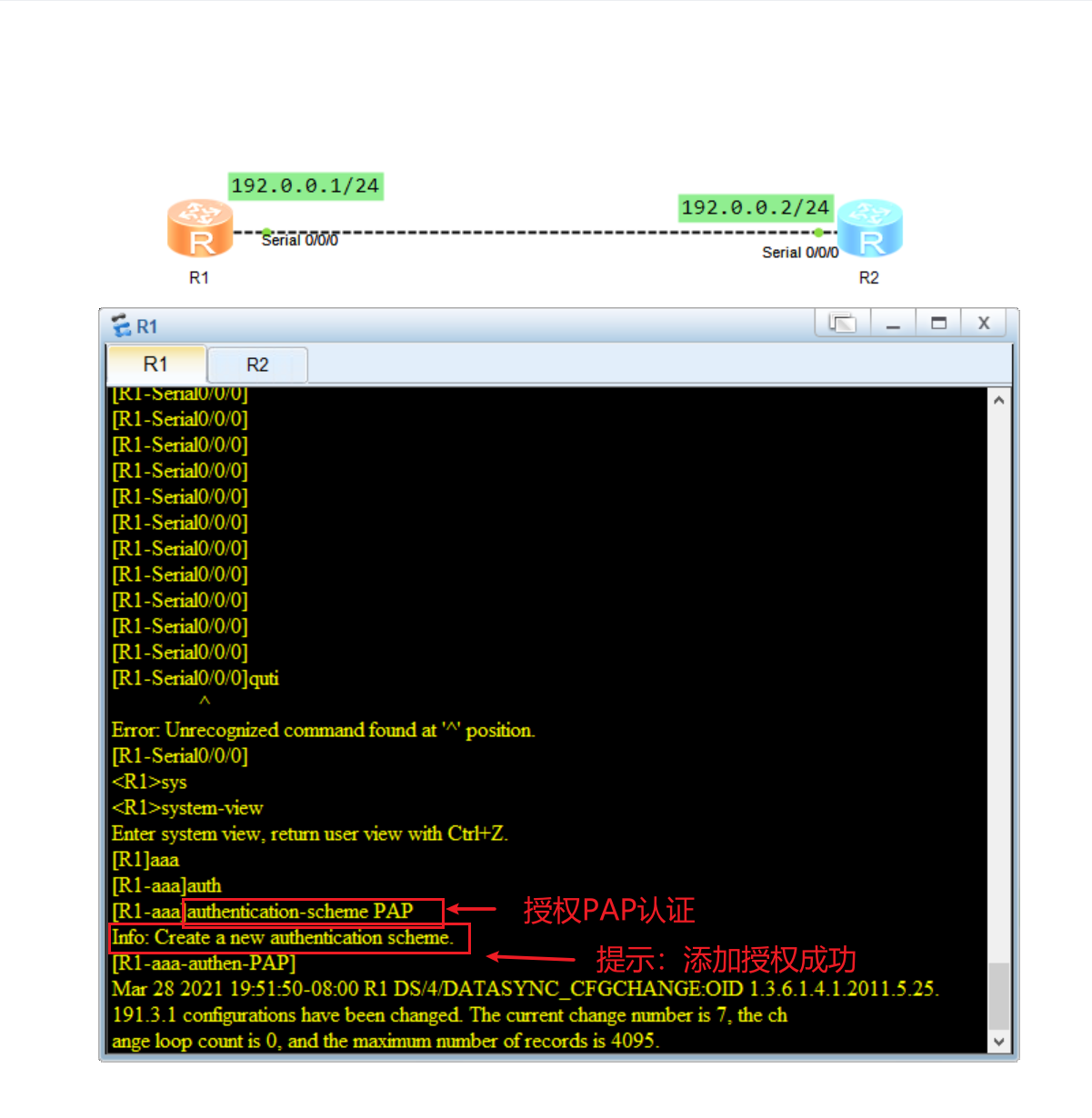
-
路由器2配置
进入AAA模式,输入
local-user RTB password cipher aaa添加新用户RTB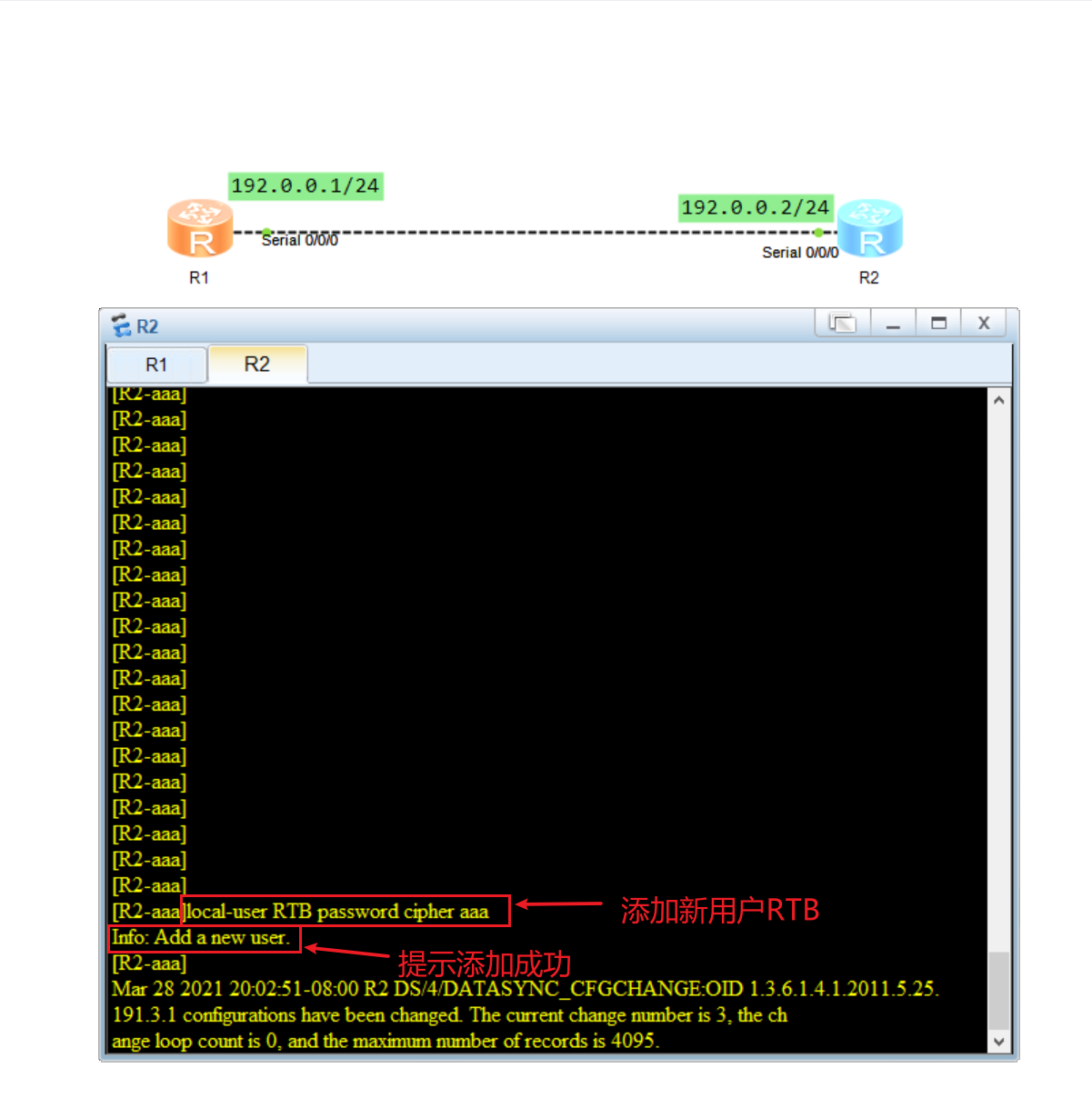
-
重启接口
输入
shutdown关闭端口,输入undo shutdown启用端口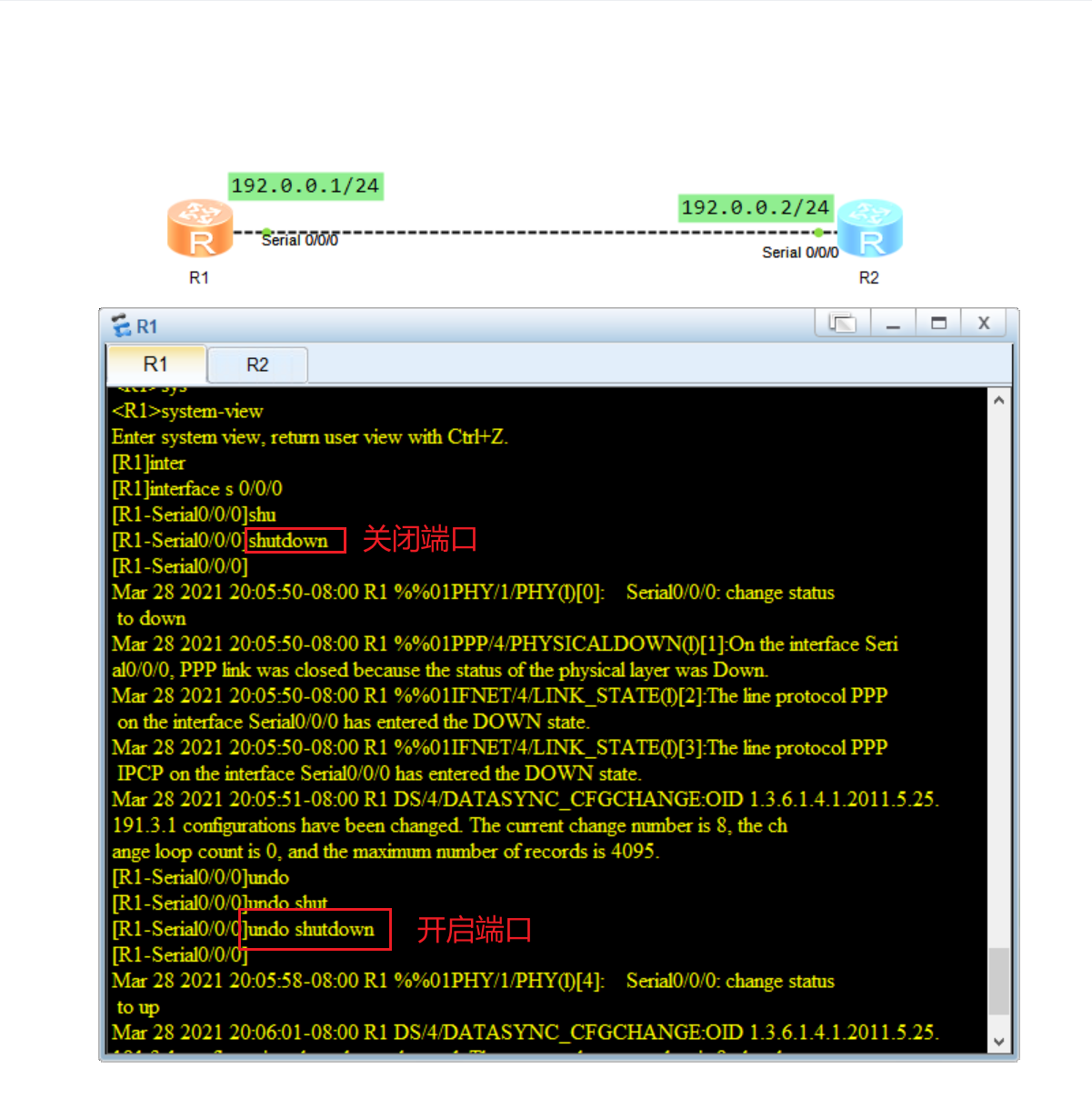
-
Ping一下
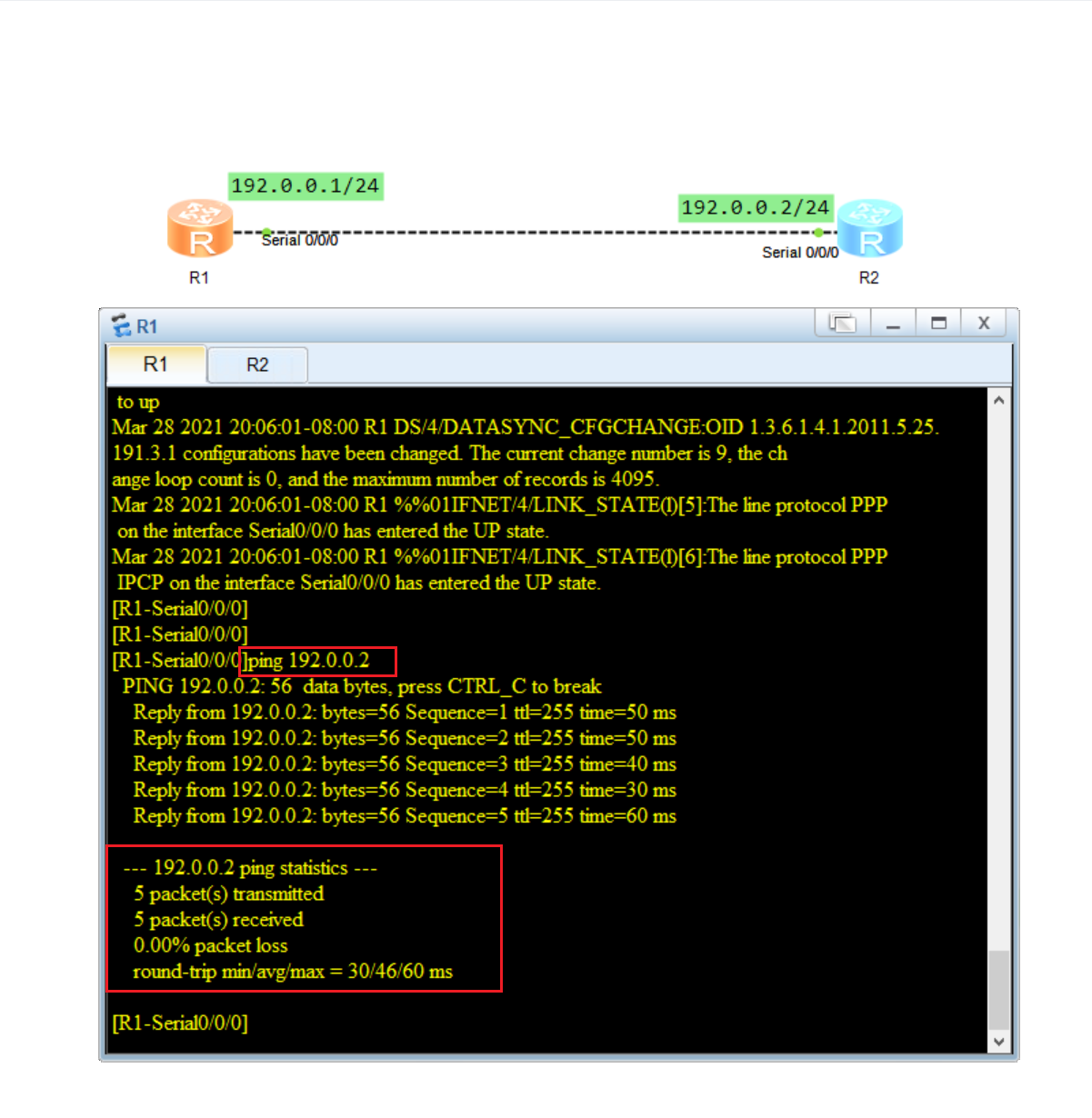
-
通过数据抓包进行分析
通过CHAP进行验证
-
添加本地用户,配置服务类型为PPP
使用
local-user RTB password cipher aaa添加用户使用
local-user RTB service-type ppp配置服务类型为PPP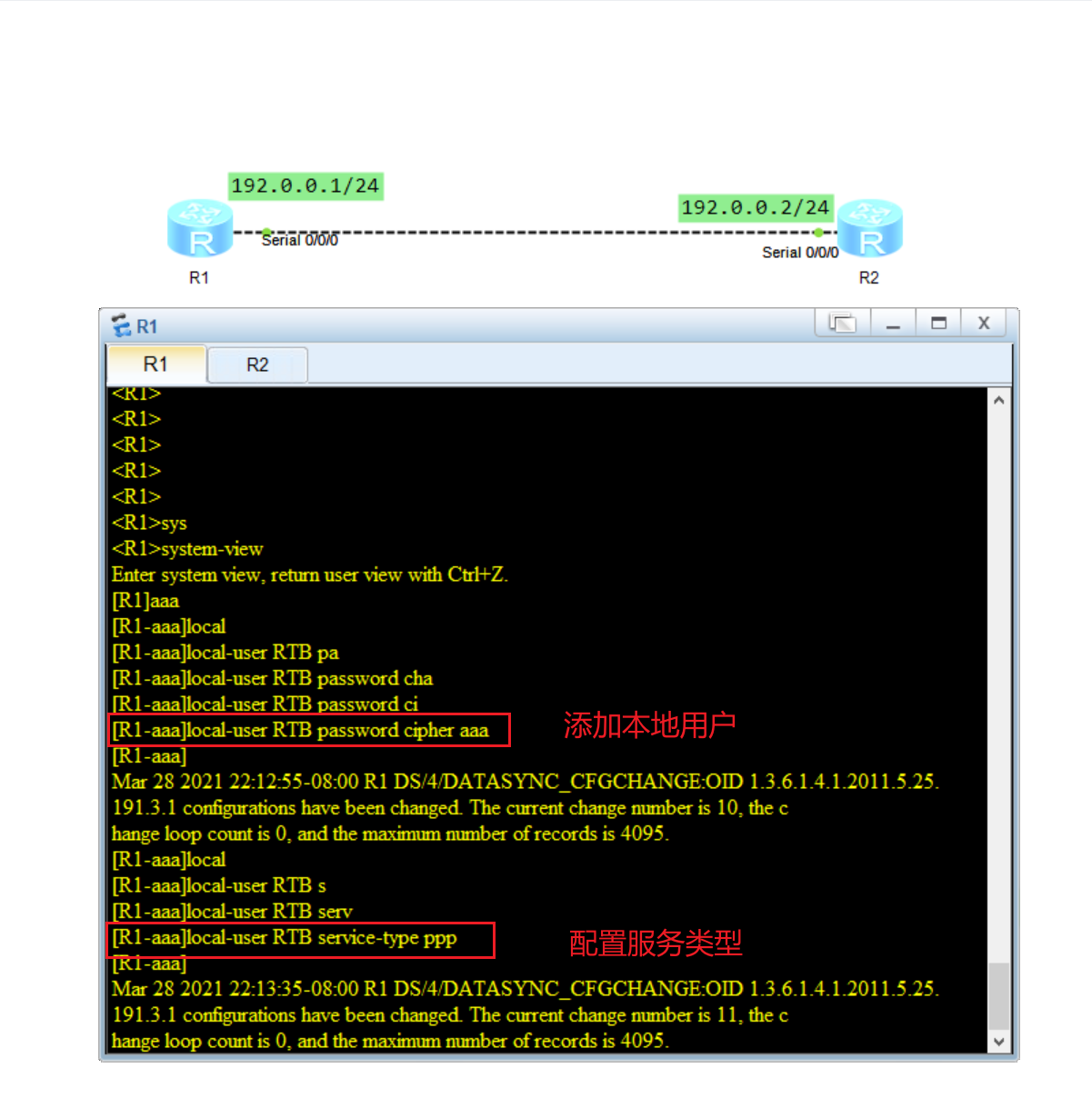
-
授权CHAP验证
输入
authentication-scheme chap授权CHAP验证方式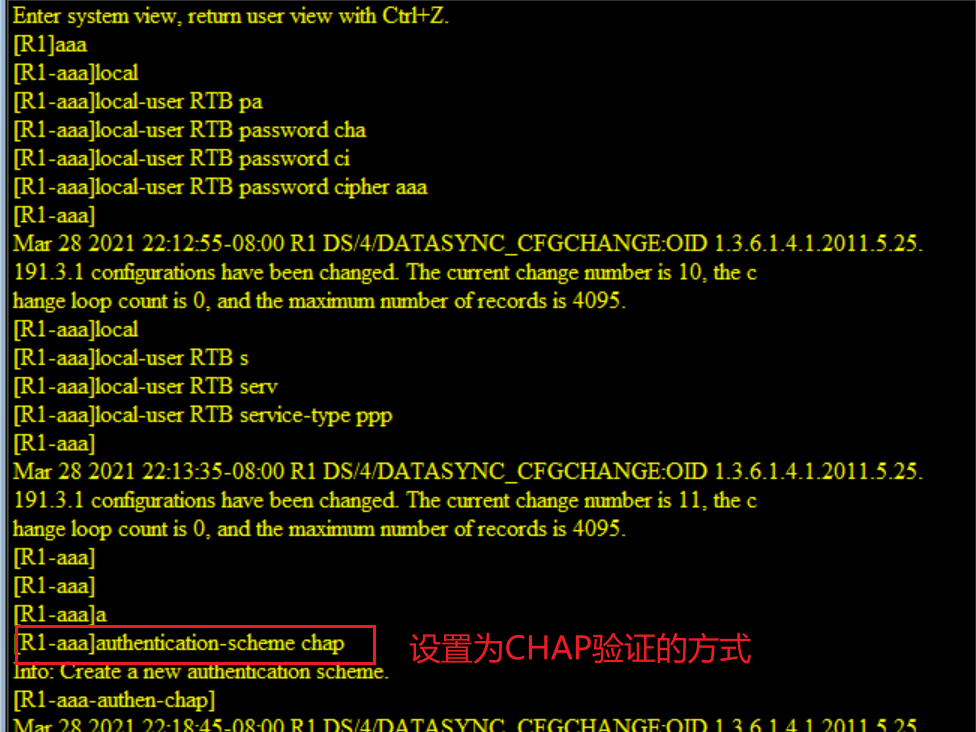
-
配置本地名称
输入
quit命令或按Ctrl+Z回退后进入到接口界面,输入ppp chap user RTA配置本地用户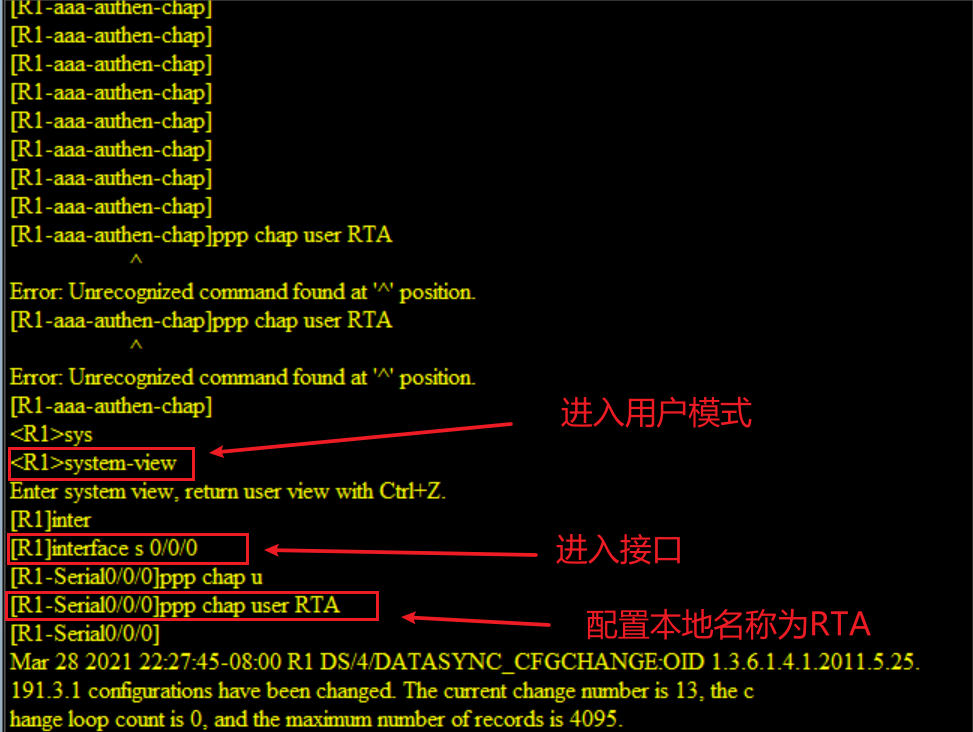
-
路由器R2配置
配置用户类型,添加用户RTA,密码为aaa,配置服务类型为PPP

-
进入接口,配置本地名称为RTB
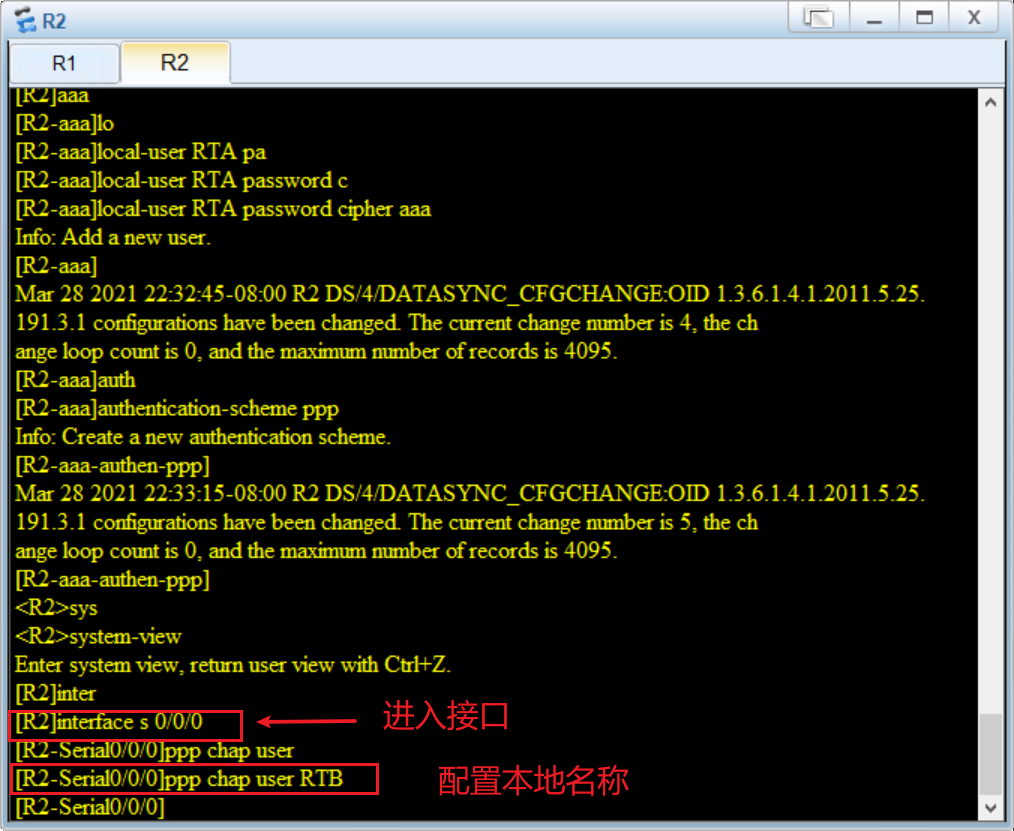
-
重启端口
在端口界面输入
shutdown,之后再输入undo shutdown